Dropbox照片一次下載就是一次性從Dropbox雲端硬碟中下載大量照片到本地計算機。在科技時代不斷發展的今天,我們不論走到哪裡,都會拍很多照片。然後同步到雲端硬碟,而Dropbox雲端硬碟是一款很好用的雲端程式。當有大量的照片需要下載,我們就需要這個功能來實現。
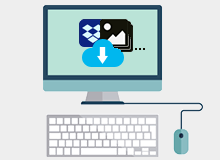
前言
Dropbox照片一次下載的功能簡單實用,之前我寫過一篇輕鬆透過Dropbox下載照片到電腦的文章,講解了如何從Dropbox上下載照片到電腦。而這次將詳細講解Dropbox一次下載照片的功能。
- 可以指定下載某一資料夾的照片。
- 可以一次下載雲端硬碟中所有照片。
Dropbox照片一次下載指定資料夾照片
步驟1:登入Dropbox帳戶,開啟電腦Web端,進入Dropbox首頁。
步驟2:進入首頁後,找到您想要下載的資料夾,然後點擊資料夾右邊的[…](刪節號)圖示,會彈出下滑選單,最後,點擊[下載]即可開始下載。
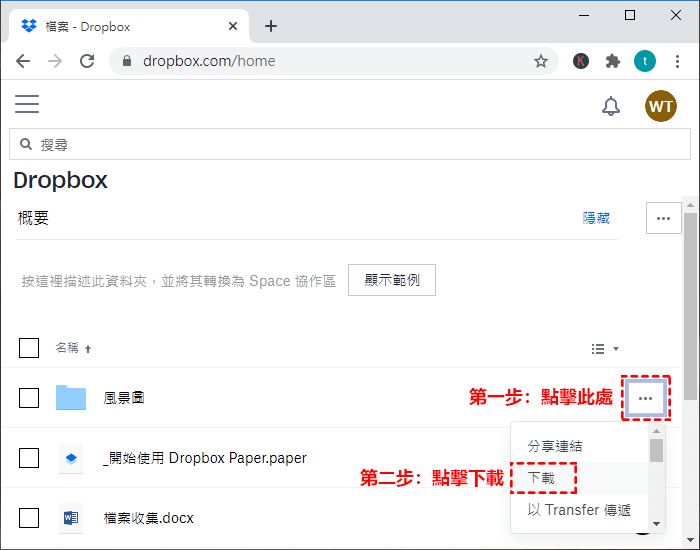
步驟3:開始下載後,您的瀏覽器會把資料夾下載成一個壓縮檔,只要成功解壓壓縮檔,就可以看到資料夾裡的照片了。
溫馨提示:絕大多數的作業系統不使用第三方軟體也可解壓壓縮檔,如果您無法解壓,可以在網路上找到很多壓縮軟體,安裝一個即可成功解壓。
一次下載Dropbox檔案的限制。根據官網權威訊息:下載的資料夾大小須小於20GB且資料夾裡的檔案數量要少於10000筆。這個限制對於絕大多數用戶來說已經夠用了,像我自己儲存了5,6年的照片,一共加起來不到3000張,大小也只用了10GB不到。所以大家完全不必擔心啦!
Dropbox照片一次下載雲端硬碟中的所有照片
步驟1:登入Dropbox帳戶,開啟電腦Web端,進入Dropbox首頁。
步驟2:進入首頁後,在根目錄下(就是進入首頁後不做任何操作的狀態下),移動到[名稱]欄目的左邊,會彈出一個複選[□]方框,直接點擊選中,則會把Dropbox雲端硬碟中的所有檔案全部選中,最後,點擊右側下載按鈕,即可下載Dropbox雲端硬碟中的全部檔案。
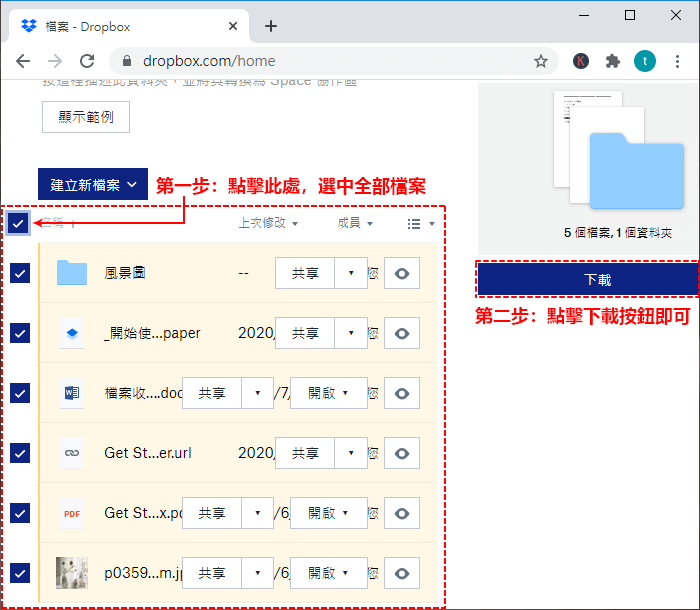
步驟3:下載完成後,也是壓縮檔,需要解壓後才能操作。下載所有檔案,有些用戶可能檔案很大,用瀏覽器自帶的下載器會受到速度限制,這時,可以複製下載鏈接到專業的下載器,比較節約時間。
溫馨提示:由於檔案過大,網路信號問題會導致壓縮檔下載失敗。關於網路不通的問題,可以參考我另一篇文章詳細講解了解決網路連線正常網頁無法開啟的一些問題。
Dropbox 照片一次下載問題
可能您在使用Dropbox雲端硬碟下載照片時會遇到一些問題,下面將列出一些用戶經常遇到關於Dropbox下載照片的問題。
Dropbox 壓縮檔過大怎麼辦?
有些用戶在使用Dropbox網頁版打包下載照片時,會以壓縮檔形式下載到電腦中,當檔案過大時,壓縮檔可能出現問題,解決辦法是建議下載Dropbox桌面應用程式,透過同步的方式,將需要的照片傳送到本地硬碟。
Dropbox下載限制解決辦法
有用戶在下載分享資料夾中的圖片,可能會出現連結暫時停用的錯誤訊息,這很有可能是該共用連結觸發了Dropbox下載限制的規則。
Dropbox為不同版本設定了不同下載限制,大致可以分為3大類:
- Basic和試用 Dropbox工作團隊的帳戶:20GB頻寬,每日最多10萬次的下載次數。
- Plus、Family、Standard 和 Professional 帳戶:1TB頻寬,每日下載次數無上限。
- Dropbox 工作團隊 Advanced 和 Enterprise 帳戶:4TB頻寬,每日下載次數無上限。
Basic帳戶就是免費版, 為了防止惡意訪問及濫用,就算是同一個用戶多次下載同一個共用資料夾,都會疊加頻寬的使用量,比如:共用資料夾裡的照片有1GB,該用戶重複下載6次,那就算消耗了6GB的頻寬。
另外,如果共用連結包含受版權保護的內容,比如Dropbox檢查到您分享盜版音樂、影片等有著作權的內容,則會限制下載或永久停用該分享連結。這種情況是無法恢復的,請大家知悉。
如遇到Dropbox下載限制的提醒,您可以在首次提示的24小時後,重新命名原始資料夾或重新上傳該資料夾至Dropbox雲端硬碟,最保險的做法是重新建立全新的分享連結。因為如果停用24小時後,再次超過下載限制,則會停用超過24小時以上。
如果是Professional和工作團隊使用者還可以為連結設定密碼和到期日,這樣可以避免被惡意濫用。不過Basic免費版不支援設定密碼和到期日。
總結
Dropbox照片一次下載和Dropbox指定資料夾照片一次下載這2個方法,在我們生活和工作中都能用得上。而且也非常的簡單易操作。對於Dropbox一次下載雲端硬碟中的所有照片這個方法。我之前還寫過另外一篇文章輕鬆透過Dropbox下載照片到電腦,這篇文章運用的是另外一個方法。它需要下載一個Dropbox電腦端軟體,運用同步數據功能來實現。2種方法都簡單實用。希望我寫的文章能幫助到您。
如對文章有任何疑問和建議請發送電子郵件到wanda.mytech@gmail.com,我會不定期更新文章內容,希望幫助更多的人解決問題。
本篇文章於最近更新修正過,以保證文章內容的有效性和全面性。